您是否遇到过网页打开缓慢、频繁显示“无法找到服务器”或者某些网站无法访问的情况?很多时候,问题的根源并不在于您的网络连接,而在于一个默默无闻的“网络导航员”——DNS。
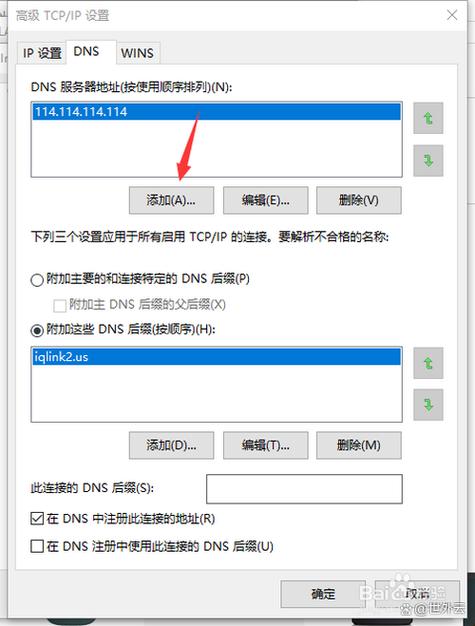
将DNS理解为您手机里的通讯录再合适不过了,当您想给“小明”打电话时,您并不需要记住他那一长串复杂的手机号码,只需在通讯录里找到他的名字并点击拨打即可,DNS扮演的正是这个“通讯录”的角色,当您在浏览器输入“www.example.com”这样便于记忆的域名时,DNS服务器的工作就是迅速将这个域名“翻译”成计算机能够识别的数字IP地址(例如192.0.2.1),从而引导您的浏览器准确访问目标网站。
通常情况下,您会自动使用网络服务提供商(如电信、联通、移动)分配的默认DNS,这些默认DNS有时可能响应速度较慢、不够稳定,甚至在极端情况下可能受到污染或劫持,导致您访问不到某些网站或被迫看到一些不想要的广告,通过手动将其更换为更快速、更安全、更纯净的DNS服务器,您可以有效提升网页加载速度、增强网络访问的稳定性,并在一定程度上保护您的隐私安全。
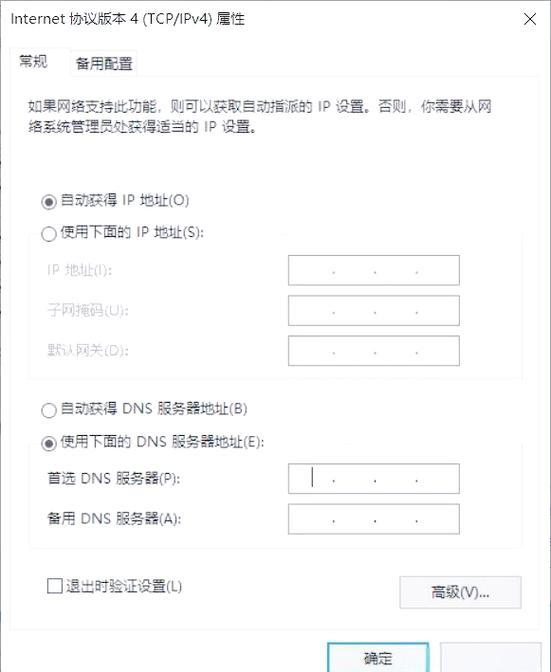
以下是在主流Windows操作系统中修改DNS的详细步骤,整个过程简单且安全,您无需担心会损坏系统。
对于Windows 10 / 11 用户:
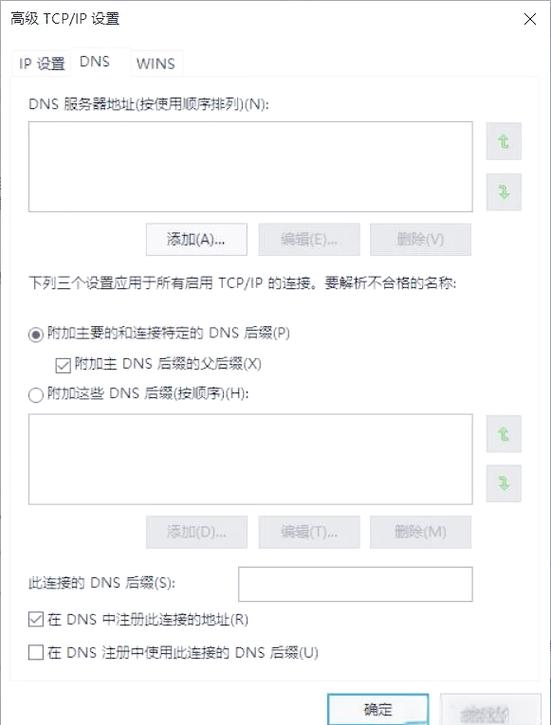
- 打开网络设置: 在桌面任务栏的右下角,找到代表网络连接的Wi-Fi或小电脑图标,右键点击它,然后在弹出的菜单中选择“网络和 Internet 设置”。
- 进入适配器选项: 在弹出的设置窗口中,找到并点击“高级网络设置”选项,接着在其中寻找到并点击“更多网络适配器选项”,这将打开传统的网络连接窗口。
- 选择当前连接: 在这里您会看到电脑上所有的网络连接,找到您正在使用的那个(如果通过网线连接就选择“以太网”,如果通过Wi-Fi连接则选择“WLAN”),在其上右键单击,并选择“属性”。
- 配置IPv4属性: 在属性窗口中间的长列表里,找到名为“Internet 协议版本 4 (TCP/IPv4)”的项目,单击选中它,然后点击右下方的“属性”按钮。
- 填写新DNS地址: 在弹出的新窗口中,默认选项是“自动获得DNS服务器地址”,我们需要将其更改为“使用下面的DNS服务器地址”。
- 在“首选DNS服务器”一栏中,您可以输入一个广受好评的公共DNS地址,例如速度很快的
114.114.114,或者注重隐私保护的1.1.1。 - 在“备用DNS服务器”一栏中,可以输入另一个作为备份,
114.115.115或0.0.1。
- 在“首选DNS服务器”一栏中,您可以输入一个广受好评的公共DNS地址,例如速度很快的
- 确认并生效: 依次点击所有打开窗口的“确定”按钮以保存设置,您可以关闭所有窗口,并尝试打开一个新的网页来测试效果,修改通常会立即生效,但偶尔也可能需要您重启一下电脑。
一些值得推荐的公共DNS服务器地址:
- 国内用户优选:
114.114.114与114.115.115:这是国内用户熟知的DNS,解析速度快,对国内网站支持良好。5.5.5与6.6.6:由阿里巴巴提供的DNS服务,同样具有优秀的响应速度和稳定性。
- 国际知名选择:
1.1.1与0.0.1:由Cloudflare提供的DNS,非常注重用户隐私,承诺不会将您的查询数据商业化,且速度极快。8.8.8与8.4.4:这是谷歌提供的公共DNS,在全球范围内拥有广泛的节点,稳定性很高。
在修改过程中,有几点需要请您留意,请务必准确无误地输入DNS地址,任何数字错误都可能导致无法上网,如果您身处公司、学校或单位的内部网络,随意修改DNS可能导致无法访问内部系统,在这种情况下,建议先与网络管理员沟通,如果您在修改后发现自己无法访问任何网页,无需慌张,只需回到第5步,重新选择“自动获得DNS服务器地址”,即可恢复原状。
一个小小的设置改动,往往能带来意想不到的顺畅体验,就像为您的网络旅程更换了一位更高效、更可靠的向导,花上几分钟时间,亲手优化一下这个关键的网络环节,或许就能彻底告别之前令人烦恼的卡顿与无法访问问题,让您的网上冲浪之旅变得更加轻松愉快。









评论列表 (0)